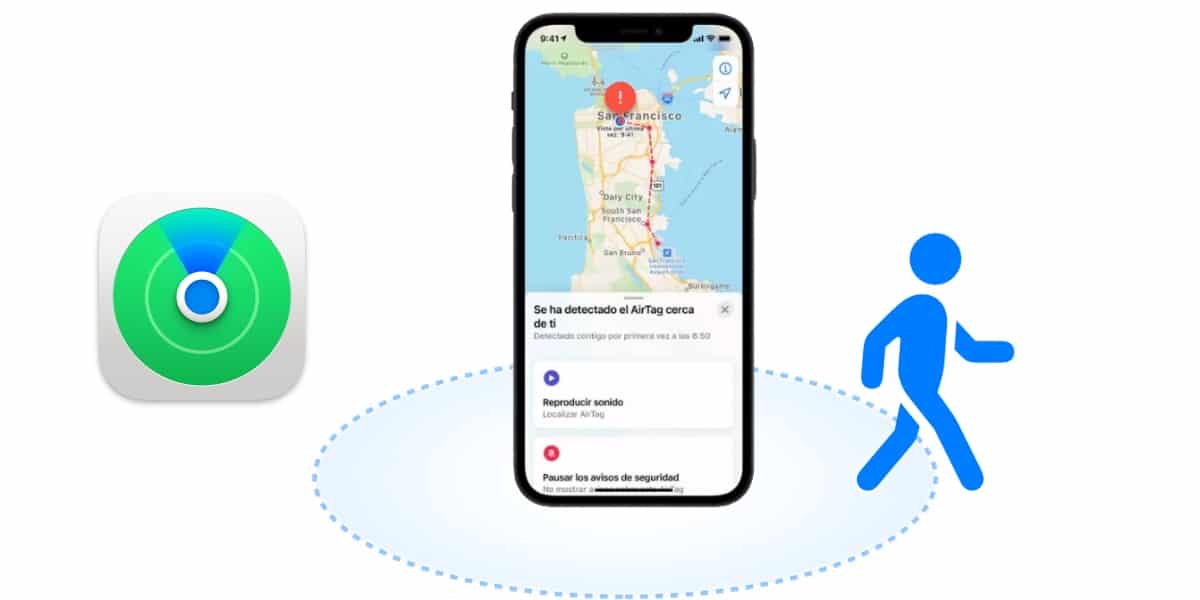Kui tegemist on üksuste tõhusa jälgimisega, AirTag on peaaegu täiuslik kaupade jälgija. Pole ime, et paljud nimetavad seda täiuslikuks pagasi jälgimise tarvikuks. Ja kuigi see on kasutajate seas väga hästi vastu võetud, on tõsi, et see ei vabane probleemidest.
Olenemata tekkinud probleemi tüübist, Proovige neid 10 näpunäidet mis tahes AirTagi probleemi lahendamiseks. Vaatame neid!
AirTag ei tööta või ei ühenda iPhone'iga?
Selle probleemi taga võib olla rohkem kui üks süüdlane. Vigast akut ei tohiks tähelepanuta jätta kui võimalikku riket. Lisaks võib sama vastutus olla ka vale konfiguratsiooni eest. Seetõttu vaatleme kõiki võimalikke põhjuseid ja proovime parimaid näpunäiteid AirTagi tõrgete parandamiseks.
Veenduge, et kahefaktoriline autentimine oleks lubatud

Selleks, et AirTag saaks teie iPhone'i või iPadiga ühenduse luua, peab see funktsioon olema lubatud. kahefaktoriline autentimine. Seetõttu lubage kindlasti 2FA oma iOS-i või iPadOS-i seadmes, kui see pole veel lubatud.
Oma Apple ID-s kahefaktorilise autentimise lubamiseks toimige järgmiselt.
- Mine seaded
- Klõpsake oma nimel ja "Sisselogimine ja turvalisus."
- Nüüd veenduge, "Kahefaktoriline autentimine" on sisse lülitatud. 2FA lubamiseks peate sisestama oma telefoninumbri ja vastama mõnele turvaküsimusele Apple ID.
Veenduge, et te poleks administraatori Apple ID
Apple teatab selgelt, et kui teie iOS-i või iPadOS-i seade kasutab administraatori Apple ID-d, ei saa te AirTagi seadistada. Seega, kui AirTag ei saa teie iPadi või iPhone'iga ühendust, veenduge, et teie seade vastaks sellele nõudele.
Neile, kes pole tuttavad, saavad koolid või ülikoolid luua õpilastele administraatori Apple ID-d. Need on iga organisatsiooni jaoks ainulaadsed ja teie isiklikust Apple ID-st eraldi. Administraatori Apple ID-de kohta lisateabe saamiseks minge lehele õun.
Veenduge, et "Leia minu" on lubatud
Lisaks sellele, et see on saadaval täieliku rakendusena, Find My on varustatud kogu süsteemi hõlmava lülitiga, mis asub rakenduses Seaded. Seega saate selle vastavalt oma vajadustele aktiveerida või deaktiveerida. Selleks toimige järgmiselt.
- Kõigepealt minge aadressile seaded
- Klõpsake oma nimel, Otsi minu ja vajutage Leia minu iPhone.
- Nüüd veenduge, et lüliti Leia minu iPhone on sisse lülitatud.
Lülitage Bluetooth, Wi-Fi ja mobiilsidevõrk välja/sisse sisse

Teine asi, mida peate AirTagi mittetöötava probleemi lahendamiseks tegema, on Bluetoothi, Wi-Fi ja mobiilsidevõrgu sisse- või väljalülitamine. Kuna neil on AirTagi tõhusal töötamisel võtmeroll, võivad iOS-i aeglused või nendepoolsed talitlushäired olla põhjuseks, miks AirTag teie seadmega ühendust ei loo.
- Avage rakendus seaded oma iPhone'is või iPadis.
- Siis minge jaotistesse Wi-Fi, Bluetooth ja Mobiilne andmeside üksteise järel.
- Lülitage Wi-Fi, mobiilside ja Bluetoothi lülitid välja ning taaskäivitage seade.
- iPhone'i ja iPadi Face ID-ga taaskäivitamine: vajutage ja hoidke samal ajal all helitugevuse suurendamise/ vähendamise nuppu ja toitenuppu. Seejärel lohistage seadme väljalülitamiseks toite väljalülitamise liugurit. Pärast seda vajutage ja hoidke seadme taaskäivitamiseks toitenuppu.
- iPhone'i ja iPadi taaskäivitamine Touch ID-ga: vajutage toitenuppu ja lohistage seadme väljalülitamiseks toite väljalülitamise liugurit. Nüüd vajutage ja hoidke all toitenuppu, et seade taaskäivitada.
- Pärast seadme taaskäivitamist avage rakendus Seaded ja lülitage uuesti sisse Wi-Fi, mobiilse andmeside ja Bluetoothi lülitid.
Lülitage asukohateenused välja/sisse
AirTagide täpseks toimimiseks peavad asukohateenused olema lubatud. Kui teil on probleeme, isegi kui see on aktiveeritud, keelake/lubage lüliti "Asukohateenused". võimalikest juhuslikest vigadest vabanemiseks.
- Selle väljalülitamiseks avage Seaded -> Privaatsus -> Asukohateenused.
- Pärast seda taaskäivitage seade ja aktiveerige see uuesti, enne kui proovite AirTagi siduda.
Täppisotsing ei tööta? Vaatame neid lahendusi
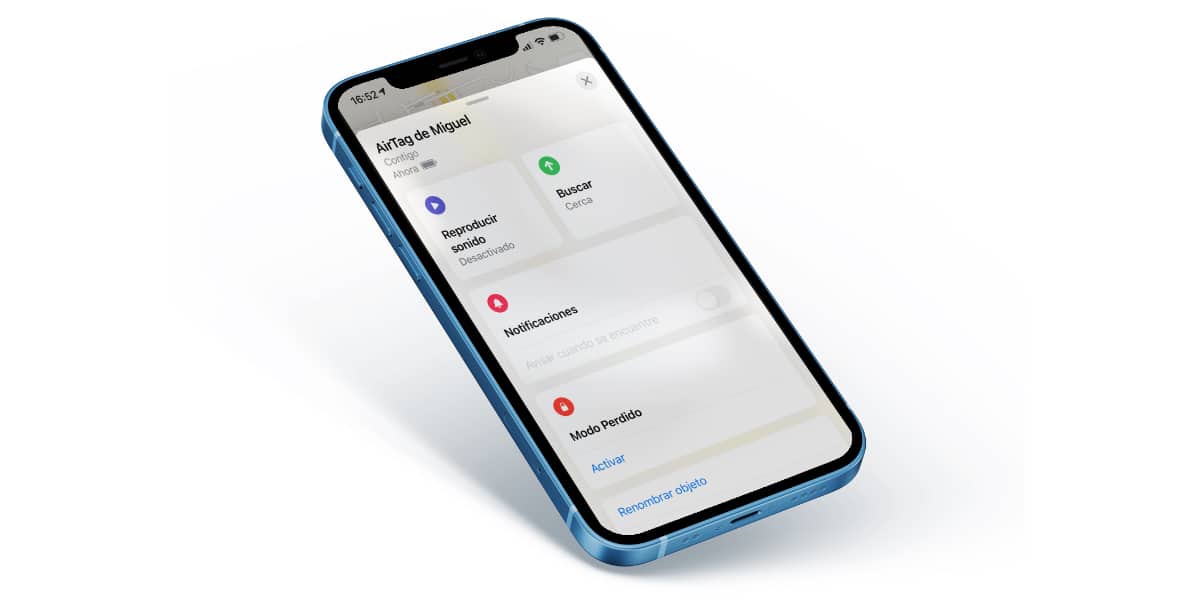
Nagu nimigi ütleb, võimaldab täppisotsing meil täpselt määrata valesti paigutatud AirTagi kauguse ja suuna, kui see on otsinguvahemikus. See kasutab U1-kiipi, mis on olemas AirTagis ja uusimates iPhone'i mudelites, et leida üksteisega täpne asukoht ja suhelda.
U1 kiip kasutab ülilairibatehnoloogiat ja kasutab sisendit võtmekomponentidest, nagu ARKit, iPhone'i kiirendusmõõtur, güroskoop ja kaamera, et suunata teid kadunud AirTagini läbi haptika, heli ja visuaalse tagasiside.
Kahjuks on ülilairibatehnoloogia mõnes riigis ja piirkonnas piiratud. Seetõttu, kui see otsingumeetod ei tööta, veenduge, et tehnoloogia pole teie riigis või piirkonnas blokeeritud.
Samuti veenduge, et oleksite otsingu jaoks asukohale juurdepääsu lubanud.
- Selleks minge aadressile Seaded -> Privaatsus -> Asukohateenused -> Otsing.
- Nüüd vajutage "rakenduse kasutamise ajal" ja aktiveerige ka lüliti "Täpne asukoht".
Lähtestage võrguseaded
Et AirTag töötaks ootuspäraselt, peavad Wi-Fi, mobiilne andmeside ja Bluetooth korralikult töötama. Kui teil tekib probleeme, on üksuste jälgijal raskusi ühenduse loomise või kavandatud tööga. Seega, kui teil on endiselt raskusi AirTagi mittetöötamise probleemi lahendamisega, proovige võrguseaded lähtestada.
- Avage rakendus Seaded oma iPhone'is või iPadis ja puudutage valikut Üldine.
- Nüüd kerige alla ja valige Lähtesta.
- Seejärel vajutage Võrguseadete lähtestamine.
- Pärast seda sisestage oma seadme pääsukood ja puudutage uuesti Võrguseadete lähtestamine.
See peaks lahendama kõik mitmesugused võrguga seotud probleemid, mis omakorda võivad aidata lahendada probleeme, mis tulenevad teie AirTagi mittetöötamisest või teie seadmega ühenduse loomisest.
Lähtestage oma AirTag tehaseseadetele

Kui ükski ülaltoodud lahendustest ei aita probleemi lahendada, on aeg AirTag tehaseseadetele lähtestada. Kuna see on aidanud mitmel kasutajal lahendada levinud AirTagi probleeme, sealhulgas nõrka signaali, täppisotsingu mittetöötamist ja muid ühenduvusprobleeme, on aeg seda proovida.
AirTagi lähtestamiseks peate selle rakendusest Find My eemaldama. TO
- Selleks avage rakendus Find My ja minge vahekaardile "Artiklid".
- Pärast seda valige AirTag, mille soovite lähtestada.
- Seejärel nipsake üles, et pääseda juurde AirTagi seadetele, ja puudutage valikut "Kustuta üksus" põhjas. Lõpuks kinnitage oma toiming, puudutades "Lahti saama" uuesti.
Kui olete AirTagi edukalt lähtestanud, ühendage see uuesti oma iPhone'i või iPadiga. Lihtsalt hoidke AirTagi oma seadme lähedal ja puudutage ekraanile ilmuvat nuppu "Ühenda". Kui teil on mitu AirTagi ja näete teadet „Tuvastati rohkem kui üks AirTag”, veenduge, et teie seadme läheduses oleks korraga ainult üks AirTag.
Eemaldage ja asendage oma AirTagi aku
Kui teie AirTag ikka veel korralikult ei tööta, eemaldage ja asendage aku. Kasutaja vahetatav CR2032 patarei võib olla defektne. Seetõttu proovige seda muuta, et näha, kas see lahendab probleemi.
- Selleks eemaldage AirTag lisaseadmest ja vajutage kahe sõrmega AirTagi roostevabast terasest tagakülge.
- Jätkates alla vajutamist, pöörake kindlasti vastupäeva, kuni kate lõpetab pöörlemise.
- Järgmisena eraldage AirTagi kaks poolt. Seejärel eemaldage vana aku ja sisestage uus.
Värskendage oma iPhone'i ja iPadi tarkvara

Kui AirTag ei tööta jätkuvalt, oleks mõistlik minna tarkvarauuendusele. Arvestades, et Apple jätkab tarkvaravärskenduste levitamist koos mitme jõudluse täiustuste ja veaparandustega, võib see aidata teil AirTagi ühenduvusprobleemide lahendamisel.
- Selleks avage oma iPhone'is või iPadis rakendus Seaded ja minge jaotisse Üldine -> Tarkvaravärskendus.
- Kui värskendus on saadaval, laadige see alla ja installige.
Järeldus
No see on kõik! Loodan, et teie AirTag töötab jälle normaalselt. Nagu ma eespool ütlesin, on võrguga seotud probleemid tavaliselt probleemide peamiseks põhjuseks, nii et nende parandamine lahendab kõige levinumad AirTagi probleemid. Lisaks on tehase lähtestamine üsna usaldusväärne ka probleemi lahendamisel, kui teie AirTag ei tööta ega ühenda teie iPhone'iga.
Nagu alati, loodan, et aitasin teid selle artikliga, mis sisaldab 10 nõuannet AirTagi probleemide lahendamiseks. Kui teil on oma AirTagiga probleeme ja te pole seda parandanud, andke meile kommentaarides teada.